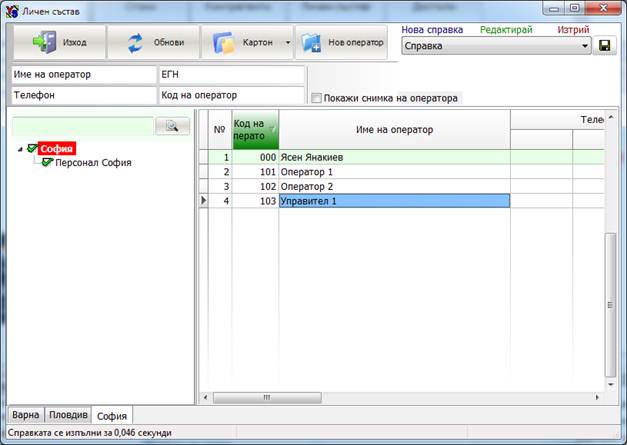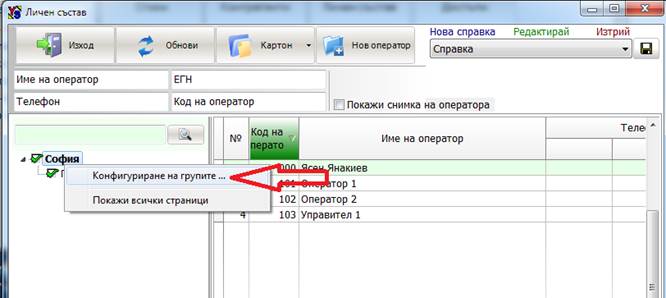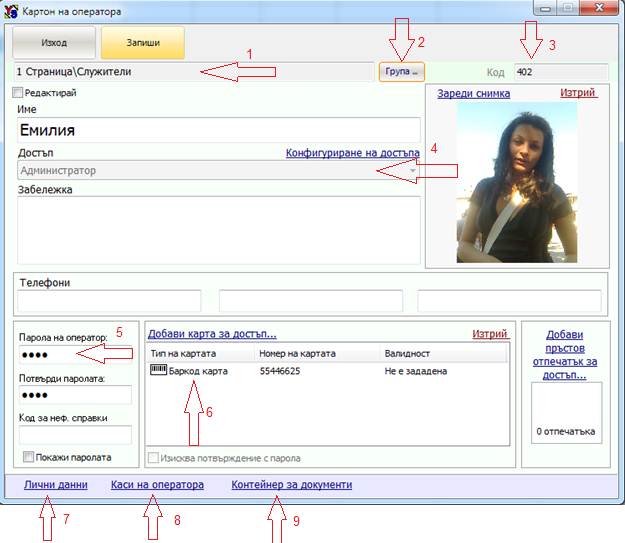ЛИЧЕН СЪСТАВ
Тук се описват данните за служителите на фирмата.
Модулът се намира в основното меню на програмата –> страница „Номенклатура“ –> „Личен състав“.
След инсталиране на програмата в модул „Личен състав“ има въведени няколко примерни оператора. Един от операторите е „Главен администратор“. Познава се по резедавия фон и операторския код 000. Неговите права за достъп не може да се ограничават. Операторският код в комбинация с паролата на оператора се използва за влизане в програмата чрез терминален режим. Вижте помощния документ за „Влизане в програмата“.
Персоналът може да се раздели на отделни страници. Първоначано в програмата има въведена само една страница – „Страница 1“, в която има една група „Персонал“.
За да изясним смисъла на страниците ще покажем следния пример:
Фирмата има три обекта. Във всеки обект има управител, който трябва да вижда само своите служители. За целта в модул „Личнен състав“ създаваме три страници, като във всяка страница създаваме поне по една група. В нашия случай сме създали следните страница:
- София с група „Персонал София“.
- Пловдив с група „Персонал Пловдив“.
- Варна с група „Персонал Варна“.
Във всяка страница поставяме съответния управител, както и персонала от съответния обект.
Чрез достъпите в програмата се ограничават управителите, като им се дава право на достъп само до една от страниците в личния състав. Направете това от модул „Достъпи в програмата“ -> „Разширени пълномощия“ -> „Достъп до страниците в модул „Личен състав““. По този начин всеки управител ще вижда само своите служители.
Конфигуриране на страниците и групите в тях се прави чрез десен бутон на мишката върху прозореца с групите от меню „Конфигуриране на групите …“
Ще се отвори прозорец за редакция на група.
В този прозорец се създават страниците и групите към тях.
Създайте нова страница с натискане на бутон „Нова страница“.
Създайте нова група чрез натискане на линк „Нова група“.
Изберете друга страница, като отворите падащия списък в горната част на прозореца.
След като смените страницата ще видите списък от групи, които са създадени в нея.
За да въведете оператор към определена група, посочете групата и натиснете бутон „Запиши“.
КАРТОН НА СЛУЖИТЕЛ
Всеки служител има картон. Картонът се отваря чрез клавиш „F2“ или от бутон „Картон“.
На горната снимка е показан картон на служител. Значението на полетата, посочени със номерираните стрели е описано по-долу под съответния номер.
- Страница и група на служител – показва страницата и групата към която е записан този служител. В първата част на този урок беше обяснено значението на страниците. Групите може да се използват, за да разделите служителите на отделни категории, например според длъжността им, според обекта им или др.
- Група – бутон за отваряне на групите. Използва се за конфигуриране на групи и за зачисляване на служител към една от тях.
- Код – опероторски код. Използва се за влизане в програмата чрез „Терминален достъп“. В този случай в програмата се влиза само с код. За целта първите три цифри от кода определят оператора, а следващите са неговата парола. Това означава, че за да работи терминалния достъп, операторския код трябва да е от три цифри. Ако кода е 402, а паролата е 5525, то кода за терминален достъп ще бъде 4025525. Вижте повече в урока за „Вход в програмата“. Този код може да се променя, но всеки оператор трябва да има уникален номер.
- Достъп – достъпи в програмата. Предварително се създава списък (шаблони) от различни достъпи в програмата. Един достъп може да се използва от много служители. Предимството на шаблона е, че когато промените достъпа на шаблона, това автоматично ще промени достъпите на всички служители свързани с него. Вижте повече в урока „Достъпи в програмата“.
- Парола на оператора – чрез тази парола оператора ще влиза в програмата. Паролата е задължително поле независимо, дали ще използвате стандартен достъп или картов. Т.е. това, че ще влизате в програмата чрез карта не означава, че не трябва да попълните полето „Парола“. За да потвърдите паролата трябва да я попълните и в полето „Потвърди паролата“.
- Операторски карти – в тази таблица се попълват картите, чрез които оператора ще влиза в програмата. Всеки оператор може да има неограничен брой карти. Вижте урока за създаване на карти.
- Лични данни – тук може да попълните личните данни на служителя. Тези данни може да се защитят, като на отделните управители им се отнеме достъпа до този прозорец.
- Каси на оператора – всеки оператор по подразбиране има по една каса за всяка от четирите валути. Всяко финансово действие, т.е. продажба, доставка или друг вид плащане което прави, автоматично ще се отрази в касата от съответната валута. В прозорецът „Каси на оператора“ може да създадете допълнителни каси. Допълнителните каси може да се използват по различни причини. Една от причините може да бъде нуждата да прехвърляте излишъците на пари от работната каса към допълнителната. Т.е. когато в касата на оператора по неизвестна причина има повече или по-малко пари, тази сума може да се прехвърли в допълнителната каса и така основната му работна каса отново да стане нулева. По този начин работната каса на оператора винаги ще започва смяната с нулева стойност и в края на месеца ще се види, какво е общото натрупване в допълнителната каса.
- Контейнер за документи – в този прозорец може да закачите документи, които имат отношение със съответния оператор, например трудов договор, автобиография и др. Предимството да закачите документите към оператора е, че никога няма да ги загубите и ще имате лесен достъп до тях независимо, от кой компютър или офис ще Ви потрябват.